Minggu, 31 Juli 2011
Tutorial Menginstall Ubuntu Server 10.04
Menginstall Ubuntu Server 10.04
Berikut adalah cara – cara bagaimna menginstall Ubuntu Server 10.04, berdasarkan praktek yang telah saya lakukan.
1. Masukkan DVD install Ubuntu Server 10.04.
Tunggu beberapa saat, maka akan muncul tampilan awal instalasi, yaitu Pemilihan Bahasa. Pilih Bahasa yang kalian kehendaki dalam proses instalasi.
2. Untuk menginstall Ubuntu Server, maka pilih “Install Ubuntu Server”.
3. Pilih satu bahasa untuk dijadikan Default Languange Ubuntu Server Anda.
4. Pilih lokasi Negara Anda berasal.
Jika tidak tersedia >> Other >> Enter.
5. Sebelumya, pilih Benua dimana Anda berada.
6. Pilih Negara Anda berada.
7. Pilihan untuk mendeteksi keyboard, Anda bisa melewatinya jika tidak ingin melakukan proses deteksi.
8. Konfigurasi Keyboard.
9. Detected hardware
10. Masukan Name Server Address bila diperlukan
11. Masukkan hostname, jaringan milik Anda sendiri.
12. Pilih Kota tempat Anda berada.
13. Pembagian partisi sebaiknya dilakukan secara manual.
14. Teknis Pembagian Partisi
a. Untuk partisi /Root
b. Untuk Swap Area (2x RAM)
c. Untuk /Boot
Khusus untuk /Boot “bootable Flag” harus diaktifkan.
Apabila sudah yakin pilih “finish”
15. Ketik full name user Ubuntu Server Anda.
16. Ketik username yang berhak log in ke ubuntu Anda.
17. Ketikkan password untuk Ubuntu Anda dan Re-type password tadi.
18. Untuk mengizinkan password “Yes”
19. Untuk mengenkripsi home directory, pilih “Yes” untuk allow.
20. Masukkan alamat proxy jika dibutuhkan.
21. Sistem sedang melanjutkan proses pengaturan APT (Advanced Packaging Tool).
22. Pilih “No automatic updates” jika Anda tidak akan memperbaharui sistem Ubuntu Server Anda.
23. Pemilihan Software, untuk skip pilih “continue”.
24. Pilihan pemasangan Grub Loader.
GRUB berfungsi untuk memperbolehkan ‘user’ memilih sistem operasi mana yang akan dijalankan (jika terdapat lebih dari satu sistem operasi).
25. Instalasi Ubuntu Server telah selesai dan sistem akan dinyalakan ulang.
26. Setelah tunggu beberapa saat, System Ubuntu server Anda telah siap untuk digunakan.
27. Masukkan username dan password tadi untuk log in Ubuntu Server Anda.
Proses installasi selesai, Selamat Mencoba … Mudah – mudahan bermanfaat. ^_^
Langganan:
Posting Komentar (Atom)
Search
Guests
About Me

- Iin Windarti
- Kota Cimahi, Prov. Jawa Barat, Indonesia
- akan menghargai jika dihargai, kalo gak suka ma orang susah untuk gak bisa suka tau simpati lagi, bosenan, gak sabaran, gelehan tapi jorok.. aku rame kalo kamu rame, aku galak kalo kamu jahat.. dan masih banyak lagi tentang aku, dan orang pikir tentang aku, manja juga sih... hehe..
Feedjit
Label
- Administrasi Jaringan (10)
- Bahasa Indonesia (2)
- Bahasa Inggris (2)
- Database WEB (1)
- Diagnosa-LAN (58)
- Diagnosa-WAN (30)
- Digital (6)
- History (17)
- Instalasi-LAN (73)
- Instalasi-WAN (10)
- Michael Jackson (2)
- Operating System (9)
- OS-Jaringan (13)
- Pengetahuan (63)
- Perempuan (11)
- Web Design (10)
Diberdayakan oleh Blogger.
























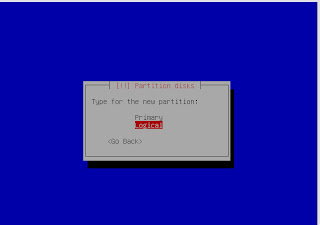






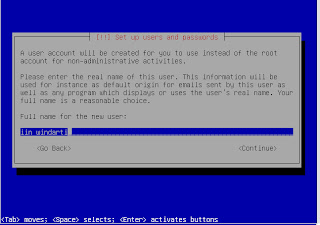




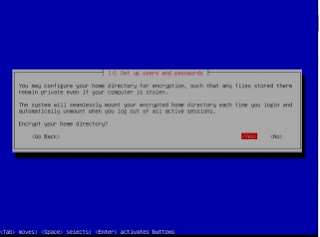








Tidak ada komentar:
Posting Komentar